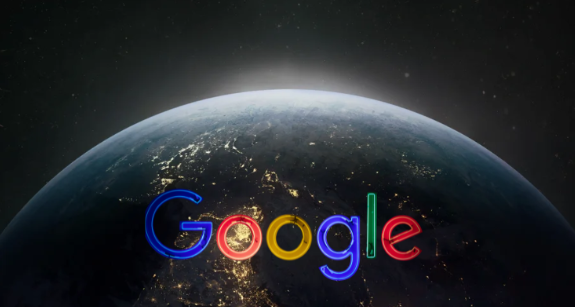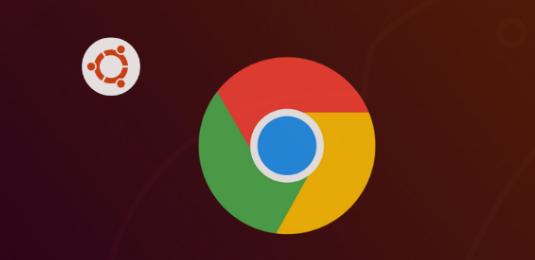Chrome浏览器的常见问题及解决方案
时间:2025-06-13
来源:谷歌浏览器官网
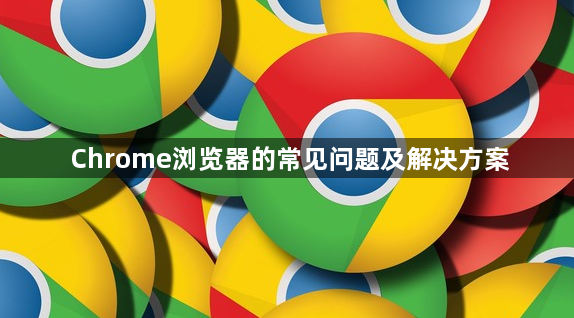
一、页面加载问题
1. 网页加载缓慢:
- 清理浏览器缓存。在Chrome浏览器中,点击右上角的三个点,选择“更多工具”,然后点击“清除浏览数据”,在弹出的窗口中选择要清除的内容(如缓存的图片和文件等),点击“清除数据”。
- 检查网络连接。确保设备连接到网络,并且网络速度正常。可以尝试重启路由器或者切换网络。
- 关闭不必要的扩展程序。在浏览器右上角点击三个点,选择“更多工具”,点击“扩展程序”,禁用不常用的扩展程序,因为过多的扩展程序可能会占用系统资源,导致页面加载缓慢。
2. 网页无法加载:
- 检查网址是否正确。有时候可能输入了错误的网址,导致无法找到对应的网页。
- 查看网络设置。如果网络设置了代理服务器,可能导致网页无法加载。可以检查代理设置,或者暂时关闭代理服务器试试。在Chrome浏览器中,点击右上角的三个点,选择“设置”,然后在“高级”选项中找到“系统”部分,点击“打开计算机的代理设置”,在这里可以查看和修改代理设置。
二、浏览器崩溃问题
1. 频繁崩溃:
- 更新浏览器。Chrome浏览器会不断更新来修复一些问题,确保你的浏览器是最新版本。点击右上角的三个点,选择“帮助”,然后点击“关于Google Chrome”,浏览器会自动检查更新并安装。
- 检查硬件驱动。特别是显卡驱动,过时的显卡驱动可能会导致浏览器崩溃。可以到显卡厂商的官方网站下载最新的驱动程序并安装。
- 禁用有问题的扩展程序。如果某个扩展程序导致浏览器崩溃,可以通过安全模式来排查。在启动Chrome浏览器时,按住“Shift”键,进入安全模式,然后在安全模式下逐个禁用扩展程序,看看是否还会崩溃。
2. 打开特定网页崩溃:
- 可能是该网页的脚本或代码与浏览器不兼容。可以尝试在其他浏览器中打开这个网页,看看是否正常。如果其他浏览器正常,可能是Chrome浏览器的设置问题。可以重置浏览器设置,在Chrome浏览器中,点击右上角的三个点,选择“设置”,然后在“高级”选项中找到“重置和清理”部分,点击“将设置还原为原始默认设置”,不过这样做会丢失一些自定义的设置。
三、登录和同步问题
1. 无法登录账号:
- 检查用户名和密码是否正确。确保输入的账号和密码没有错误,注意大小写。
- 查看网络连接。网络问题可能导致无法登录,尝试重启网络设备或者更换网络。
- 清除浏览器的Cookie。在Chrome浏览器中,点击右上角的三个点,选择“设置”,然后在“隐私设置和安全性”部分,点击“清除浏览数据”,选择“Cookie及其他网站数据”,点击“清除数据”。
2. 书签等数据无法同步:
- 检查同步设置。在Chrome浏览器中,点击右上角的头像,选择“同步和管理Google账户”,确保同步功能已开启,并且选择了要同步的内容(如书签、历史记录等)。
- 确认网络正常。同步需要网络支持,如果网络不稳定,可能会导致同步失败。可以尝试刷新网络或者重新登录账号进行同步。